Pengguna iPad biasanya menetapkan kod laluan pada peranti mereka untuk privasi dan keselamatan. Tetapi ciri keselamatan ini boleh menyusahkan jika anda terlupa kod laluan iPad.
Dan apabila mereka memasukkan kod laluan yang salah, iPad dilumpuhkan. Ia adalah masalah biasa yang sering dihadapi oleh pengguna iPad, jadi kami akan membincangkan cara membetulkan iPad yang dilumpuhkan.
Kami akan berkongsi penyelesaian yang berbeza untuk ralat’iPad dilumpuhkan, sambung ke iTunes’dan anda boleh memilih pilihan yang paling sesuai untuk situasi anda.
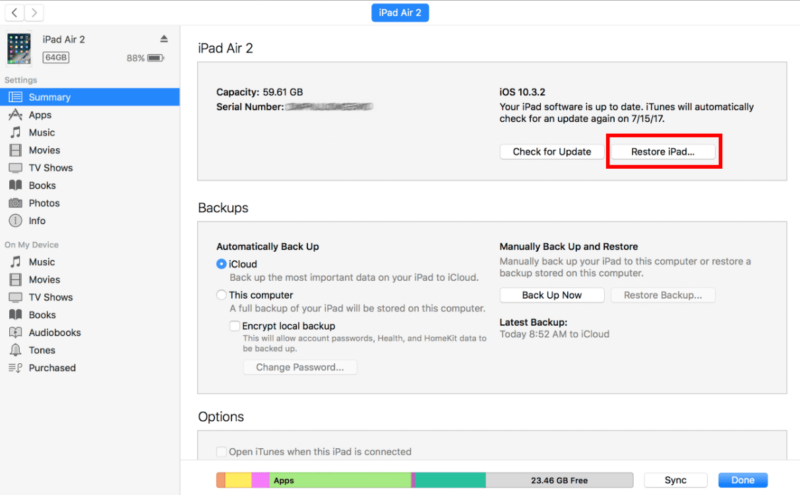
Mengapa iPad saya menunjukkan’iPad is Disabled, connect to iTunes’?
Jika anda memasukkan kod laluan yang salah beberapa kali, iPad akan memaparkan mesej yang mengatakan’iPad is Disabled, sambung ke iTunes’.
Selepas percubaan salah ke-5, peranti dilumpuhkan untuk masa yang terhad, tetapi selepas sepuluh percubaan salah berturut-turut, iPad dilumpuhkan secara kekal. Anda perlu membuka kuncinya menggunakan iTunes atau kaedah lain yang sesuai.
Bagaimana untuk memulihkan iPad yang dilumpuhkan dengan iTunes?
Apabila iPad anda dilumpuhkan, anda melihat mesej untuk menyambungkannya ke iTunes. Ia adalah kaedah mudah untuk membuka kunci iPad. Walau bagaimanapun, ia hanya berfungsi apabila peranti anda disegerakkan dengan komputer.
Jika anda pernah menyegerakkan peranti anda sebelum ini, ikut langkah di bawah:
Langkah 1: Palamkan iPad anda ke komputer melalui kabel USB.
Langkah 2: Lancarkan iTunes dan pilih ikon yang mewakili peranti anda.
Langkah 3: Pergi ke tab Ringkasan. Klik pada butang Pulihkan. Lengkapkan pengesahan dan tunggu sehingga proses selesai.
Cara membuka kunci iPad yang dilumpuhkan tanpa iTunes atau kod laluan
Cara terbaik untuk membuka kunci iPad yang dilumpuhkan tanpa iTunes atau kod laluan ialah melalui Tenorshare 4uKey. Ia ialah alat pihak ketiga yang membantu anda menyingkirkan sebarang jenis kunci iPad/iPhone tanpa sebarang syarat.
Anda tidak perlu memasukkan Apple ID, kata laluan atau apa-apa lagi. Cuma ikut beberapa langkah mudah dan buka kunci peranti.
Dengan alat yang satu ini, anda boleh mengalih keluar kod laluan, kod laluan masa skrin, profil MDM, kunci pengaktifan dan ID Sentuh/Face ID. Ia merupakan penyelesaian lengkap kepada kunci iPad dan iPhone.
Ia berfungsi dengan iPadOS dan iOS 16 terkini. Anda tidak memerlukan iTunes atau iCloud. Bahagian yang terbaik ialah ia berfungsi pada Windows dan Mac.
Cara membuka kunci iPad yang dilumpuhkan tanpa iTunes melalui tetapan semula keras
Cara membuka kunci iPad yang dilumpuhkan tanpa iTunes melalui tetapan semula keras. Ia tidak memerlukan komputer atau sebarang perisian. Apa yang anda perlu lakukan ialah menekan butang tertentu dan masukkan kod laluan. Jika anda tidak mengingati kod laluan, kaedah ini bukan untuk anda.
iPad tanpa butang Laman Utama:
Pertama sekali, tekan dan lepaskan butang kelantangan yang terletak paling hampir dengan butang atas. Ulangi langkah ini dengan butang kelantangan yang lain. Seterusnya, tekan dan tahan butang atas sehingga logo Apple muncul pada skrin.
iPad dengan butang Laman Utama:
Tekan dan tahan bahagian utama dan atas butang sehingga logo Apple muncul pada skrin.
Ramai pengguna telah mengatakan bahawa mereka telah mencuba kaedah ini. Selepas menetapkan semula keras peranti, mereka boleh memasukkan kod laluan dan peranti tidak dilumpuhkan. Jika anda tidak nampak iPad dilumpuhkan, sambung ke mesej iTunes, masukkan kod laluan dan buka kunci peranti anda.
Cara membuka kunci iPad yang dilumpuhkan dengan iCloud
Jika anda mengenali Apple ID dan kata laluan peranti, anda boleh menetapkan semula atau membuka kunci iPad anda melalui iCloud. Ia adalah kaedah yang mudah. iCloud mempunyai Cari Apl iPhone, yang akan membantu anda memadamkan peranti dari jauh.
Cara membuka kunci iPad yang dilumpuhkan tanpa komputer
iPhone telah memperkenalkan pilihan Padam iPad dalam iPadOS 15.2 dan lebih baru. Anda melihat pilihan pada skrin utama, dan ia boleh memadamkan peranti tanpa menggunakan komputer atau mana-mana alat pihak ketiga. Tetapi anda harus mengetahui ID Apple dan kata laluan untuk kaedah ini.
Langkah 1: Ketik pada pilihan Padam iPad pada skrin utama. Ketik Padam iPad sekali lagi untuk pengesahan.
Langkah 2: Masukkan ID Apple dan kata laluan anda.
Langkah 3: Ketik Padam iPad sekali lagi. Kini, peranti akan dipadamkan dengan sendirinya.
Apakah langkah yang boleh anda ambil untuk mengelakkan ralat dilumpuhkan iPad pada masa hadapan?
Berikut ialah beberapa petua untuk mengelakkan iPad dilumpuhkan. Anda boleh mengingati perkara ini untuk mengelakkan sebarang masalah pada masa hadapan:
Jangan serahkan iPad kepada kanak-kanak yang boleh memasukkan kod laluan yang salah beberapa kali. Selepas menukar kod laluan, tuliskannya pada sekeping kertas atau buku nota. Ia akan membantu anda mengingati kod laluan baharu dengan mudah. Jika anda sering bergelut dengan isu ini, cuba jangan gunakan kunci kod laluan. Sebaliknya, anda boleh menggunakan Face ID atau Touch ID.
Kaedah manakah pilihan terbaik anda?
Kami telah menyerlahkan pelbagai kaedah yang boleh anda gunakan untuk membetulkan isu’iPad dilumpuhkan, sambung ke iTunes’. Kesemuanya mempunyai beberapa syarat dan prasyarat, jadi anda perlu memilih kaedah yang sesuai mengikut senario anda.
Cadangan kami ialah menggunakan Tenorshare 4uKey. Ia berfungsi dalam setiap kes, dan anda tidak perlu memasukkan kod laluan, ID Apple, kata laluan atau apa-apa lagi. Anda hanya perlu mengikuti beberapa langkah mudah yang telah kami nyatakan dan iPad anda akan dibuka kunci dalam masa yang singkat.
Tenorshare juga mempunyai panduan terperinci tentang proses yang boleh anda lihat di sini.
=============
Mengenai syarikat: Tenorshare telah diasaskan pada tahun 2007 dan menyediakan penyelesaian untuk pemulihan data, pengurusan kandungan peranti, pemulihan kata laluan, pembaikan sistem dan keperluan telefon pintar serta komputer yang lain.
=============
